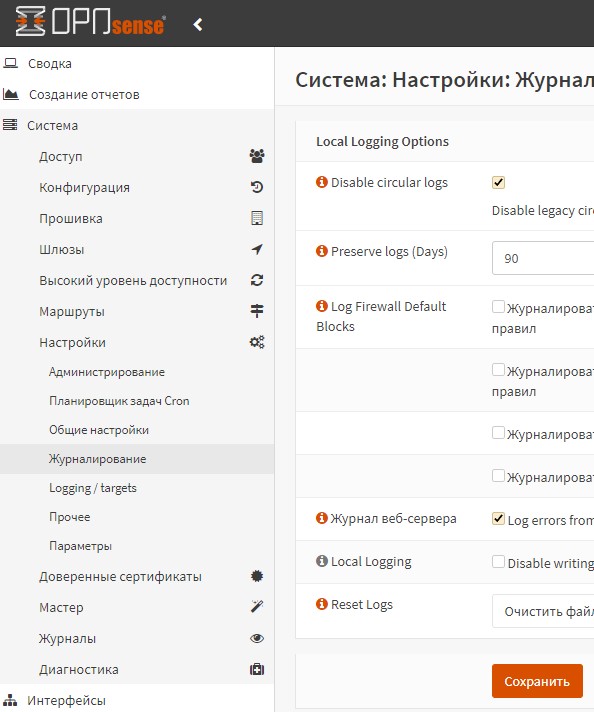Скачать образ с установщиком можно по ссылке, для скачивания именно образа нужно выбрать dvd.
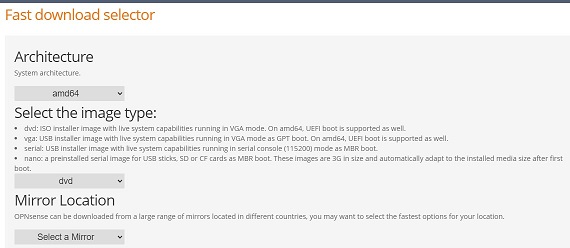
Полученный образ нужно записать на флешку и загрузиться с нее на системе куда будет установлен OPNsence. После загрузки уже можно будет подключится к web-интерфейсу, но никакие изменения не сохраняться, нужно установить систему.
✱ Для установки в консоли нужно залогиниться под учетной записью installer с паролем opnsense.
В приветственном окне нажать Enter
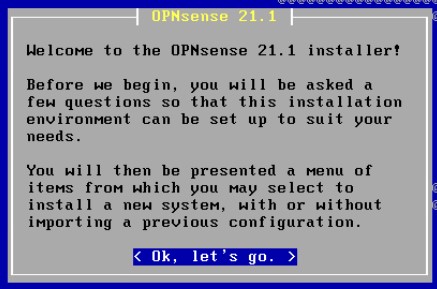
В следующем окне можно сразу нажать Enter на верхней строке или изменить раскладку клавиатуры - вторая строка или изменить шрифт - третья строка
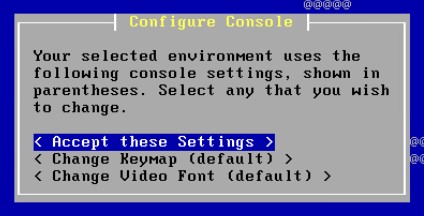
В следующем окне для выбора простого варианта установки без тонких настроек выберем верхнюю строку
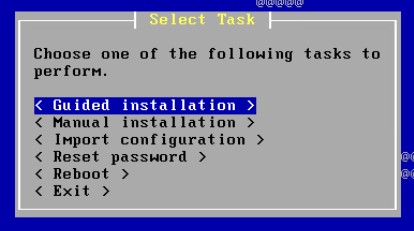
В следующем окне выбирается диск, на который будет установлена система
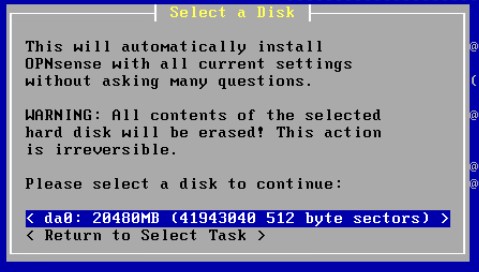
В следующем окне выбирается тип структуры разделов. Для современного железа можно выбрать GPT, для старого MBR
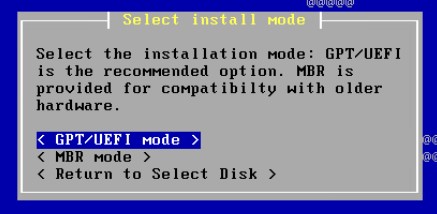
После этого начнется процесс установки.
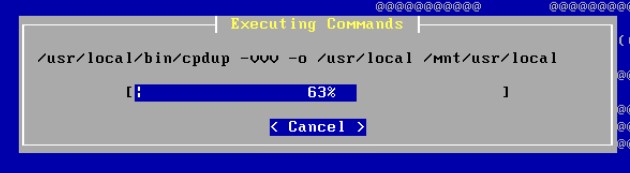
Будет предложено ввести пароль пользователя и в конце установки - перезапустить систему
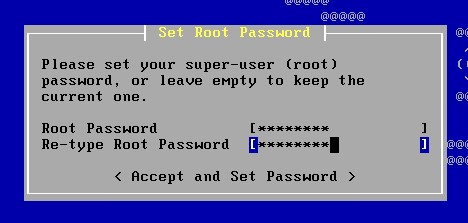
И в конце установки нужно перезапустить систему
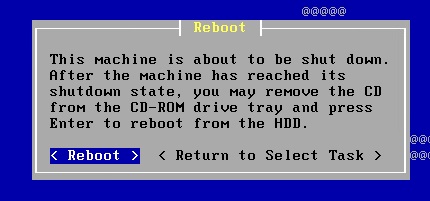
После запуска можно ввести логин root, с паролем который указывался при установке, появится окно следующего вида. Можно сразу указать настройки локальной сети выбрав опцию 2.
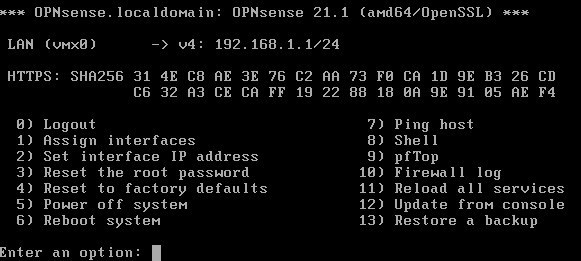
Отключим получение настроек сети от DHCP, укажем статический адрес и маску
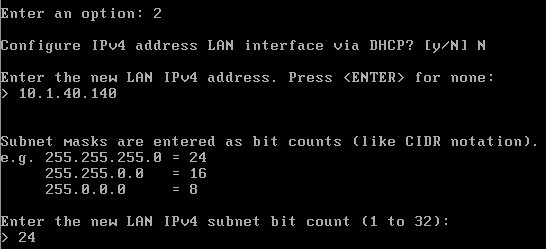
Отключим получение настроек сети от DHCP для IPv6, отключим DHCP сервер на самом OPNsense, разрешим доступ к web-интерфейсу по протоколу HTTP и сбросим настройки web-интерфейса.
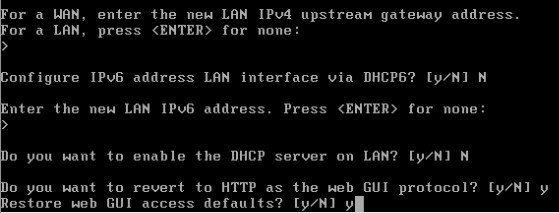
После применения настроек можно подключится к web-интерфейсу набрав ip-адрес в браузере. Для входа нужно ввести логин root и пароль указанный при установке.
System
Settings
General
Language
Для применения настроек нужно нажать Save внизу страницы
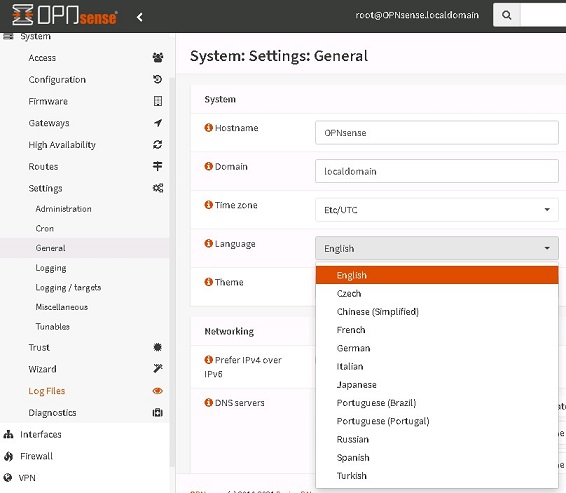
Система Мастер
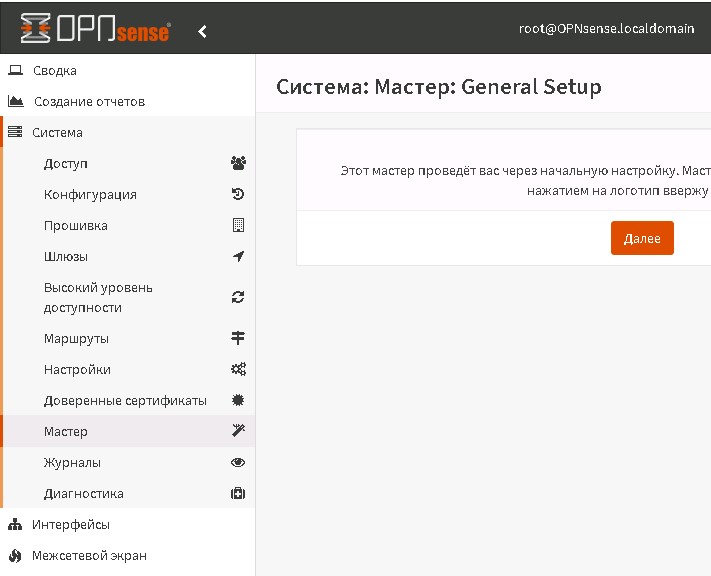
Система
Настройки
Журналирование
Размер указывается в байтах, зададим, например размер одного файла в 5 МБ, что составит 5000000
Для применения настроек нужно нажать Сохранить внизу страницы
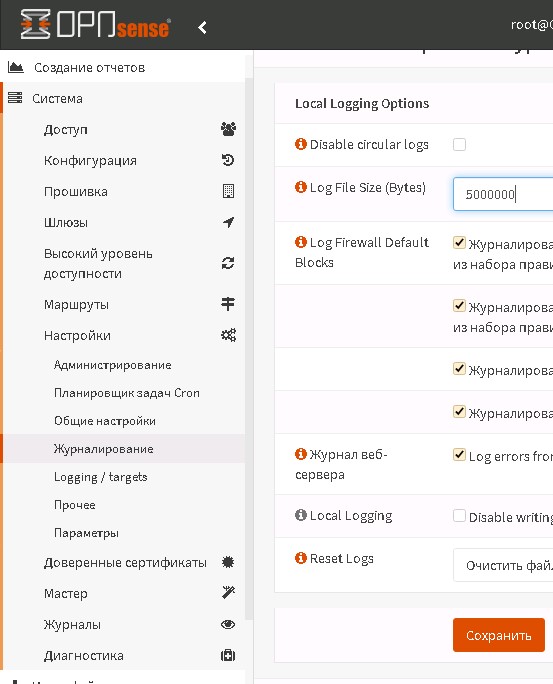
Однако, вместо указания размера логов, можно указать за какое количество дней хранить логи, для этого нужно поставить галочку Disable circular logs и ввести количество дней, в течении которых будут храниться логи